Liquidación de Comisiones
Generación de las liquidaciones de las comisiones creadas.
Estructura de la Pantalla.
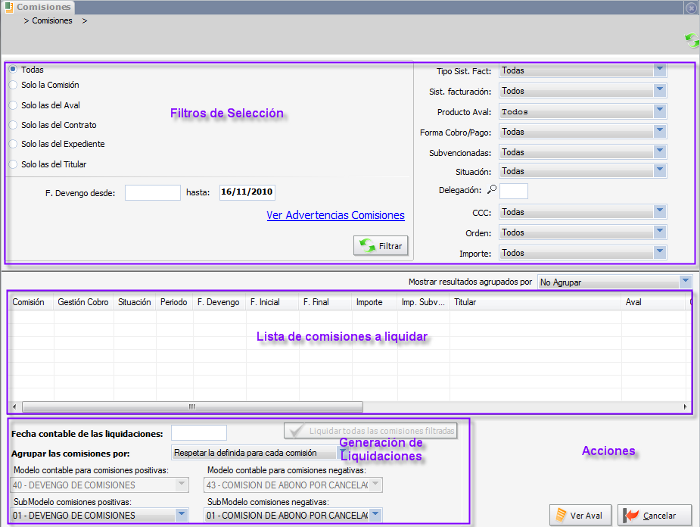
- Filtros de Selección. Posibilidad de mostrar las comisiones existentes filtrando por los siguientes filtros. También se puede utilizar una combinación de ellos para realizar una búsqueda más exacta.
- Todas. Si pulsamos sobre este filtro nos buscara todas las comisiones.
- Sólo la comisión, que le indiquemos.
- Sólo las del Aval. Indicamos el aval mediante el buscador. Si tenemos en pantalla una pestaña con un aval recoge automáticamente el aval con el que estamos trabajando.
- Sólo las del Contrato. Indicamos el contrato mediante el buscador. Si tenemos en pantalla una pestaña con un aval o un contrato recoge automáticamente el contrato.
- Sólo las del Expediente. Indicamos el expediente mediante el buscador. Si tenemos en pantalla una pestaña con un aval, un contrato o un expediente recogerá automáticamente el expediente.
- Sólo las del Titular. Indicamos el Titular de cual queremos realizar la liquidación de comisiones. Si tenemos un titular, expediente, contrato o aval cargará directamente el titular.
- Fechas de Devengo. Filtro desde fecha de devengo hasta la fecha de devengo, el campo desde se deja vacío para que no se deje atrás comisiones anteriores.
- Ver advertencias Comisiones. Desde este enlace en cualquier momento se podrá ver las posibles advertencias sin necesidad de realizar el proceso de liquidación de comisiones.
- Tipo Sistema de Facturación. Todas, Anticipadas (que la el cobro de comisiones sea anticipadamente) o Vencidas (que el cobro de comisiones sea años vencidos) .
- Sistema de Facturación. Filtro por sistema de facturación que contenga el plan de comisiones.
- Producto Aval: Posibilidad de obtener unicamente las comisiones de los avales cuyo producto sea el que le indiquemos.
- Tipos de Comisiones. Todas, Normal, Dudosa y Fallida.
- Situación. Por el estado en el que se encuentre la comisión que puede ser Provisional o Definitiva.
- Delegación. Posibilidad de filtrar por delegación en la que se encuentra dentro de la SGR.
- CCC. Que nos muestre todas las comisiones que tienen cuenta de domiciliación bancaria o no, de utilidad para generar remesas y enviarselas al banco.
- Subvencionada. Que nos liste las comisiones que ha recibido subvención, las que no han recibido subvención o todas.
- Orden. Que nos muestre aquellas subvenciones Iniciales de cada periodo o aquellas que sean ajustes de la comisión inicial.
- Importe. Todas, Comisiones Positivas o Comisiones Negativas.
- Mostrar resultados agrupados por Titular, Aval o Socio, elegimos la opción con la que nos resulte mas cómodo visualizar los datos.

- Lista de comisiones a liquidar. Dependiendo de los filtros introducidos en la zona anterior nos mostrará unas comisiones u otras. La información que va a mostrar la recoge del plan de comisiones que le corresponda en cada una de ellas.
Incidencias que nos podemos encontrar.
- Marca Amarilla. Nos indica que existe incidencias en las comisiones a las cuales vamos a crear las liquidaciones pero nos permite continuar. Las incidencias que no encontramos de este tipos son las siguientes.
- Comisiones a cero. Marcará como definitiva la comisión pero no creará liquidación.

En la comisión del Aval lo dejará reflejado de la siguiente manera.

- Comisiones que no tienen cuenta de Domiciliación.
- Comisiones en las que la fecha de Devengo sea de un ejercicio no existente.
- Comisiones en las que la fecha de Devengo en ejercicio cerrado.
- Marca Roja. Con esta marca no permitirá continuar con el proceso y se puede dar por las siguientes circunstancias:
- Comisión negativa y con subvención positiva.
- Comisión positiva y con subvención negativa.
- El importe subvencionado supera el importe de la comisión de Aval.
En la lista de comisiones, podemos hacer doble Click sobre cada una de ella y nos mostrará la pantalla de modificación en la cual podemos realizar modificaciones en Importe Base, % Comisión, Importe o Gestión de Cobro.
- Generación de liquidaciones.
- Fecha Contable de las liquidaciones: Indicamos la fecha que va a tener cuando se contabilice la liquidación.
- Agrupar las comisiones por: Las comisiones se pueden agrupar a la hora de generar la liquidación de las siguientes formas:
- Respetar la definida para cada comisión. (Opción marcada por defecto).
- Imponer agrupación por Aval.
- Imponer agrupación por Contrato.
- Imponer agrupación por Socio.
- Modelo Contable para comisiones Positivas o para comisiones Negativas. Automáticamente recogerá el modelo contable que le corresponda según sea una comisión positiva o una comisión de abono.
Una vez seleccionada las opciones deseadas seleccionamos "Liquidar todas las Comisiones Filtradas". El siguiente paso seria la Contabilización de las liquidaciones de comisiones positivas y la Contabilización de las liquidaciones de comisiones negativas.
Al terminar de generar las liquidaciones se recomienda volver a filtrar con los mismos filtros utilizados para comprobar que no nos hemos dejado ninguna comisión sin liquidar.
- Alertas en la Generación de Liquidaciones.
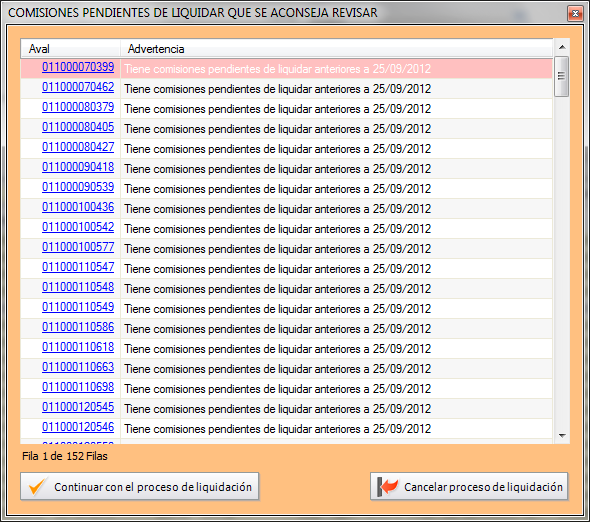
Pulsar sobre el botón de liquidar las comisiones, el sistema hace una comprobación sobre las fechas de devengo utilizadas en el filtrado, de tal manera que si se detectan anomalías en los comisiones mostrará una ventana donde se recoge los avales que tienen, dos comisiones para un mismo periodo, y los avales que tienen comisiones pendientes por liquidar. El sistema te permite continuar con el proceso de liquidación de las comisiones.
- Resumen. Indica un resumen en la pantalla del total de comisiones positivas por el valor que le corresponda indicando cuales están subvencionada y por el importe el número de comisiones negativas y su importe y el número de comisiones a cero.
- Acciones.
- Ver Aval. Nos abre directamente el Aval de la comisión que hayamos seleccionado en la lista de comisiones.
- Cancelar. Cancelamos el proceso.
